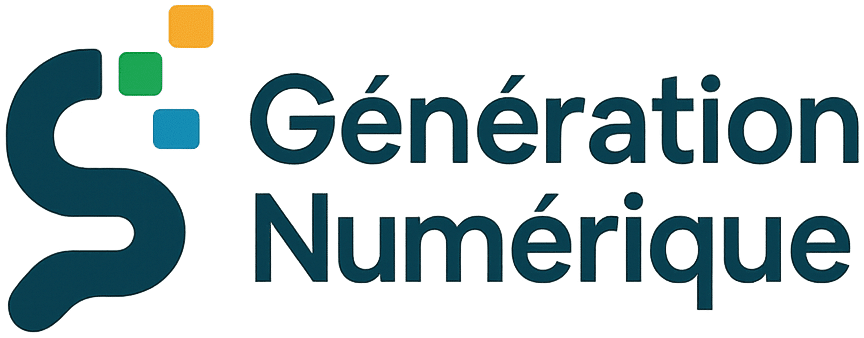Que faire si votre ordinateur portable démarre, s’allume mais que l’écran reste noir ? Ce problème fréquent peut avoir des causes multiples, allant d’un simple bug d’affichage à une panne matérielle sérieuse. Nous passons en revue les solutions immédiates puis les actions plus approfondies à tester, pour vous permettre de retrouver rapidement un usage normal de votre PC portable.
Diagnostiquer rapidement lorsque l’écran du PC reste noir
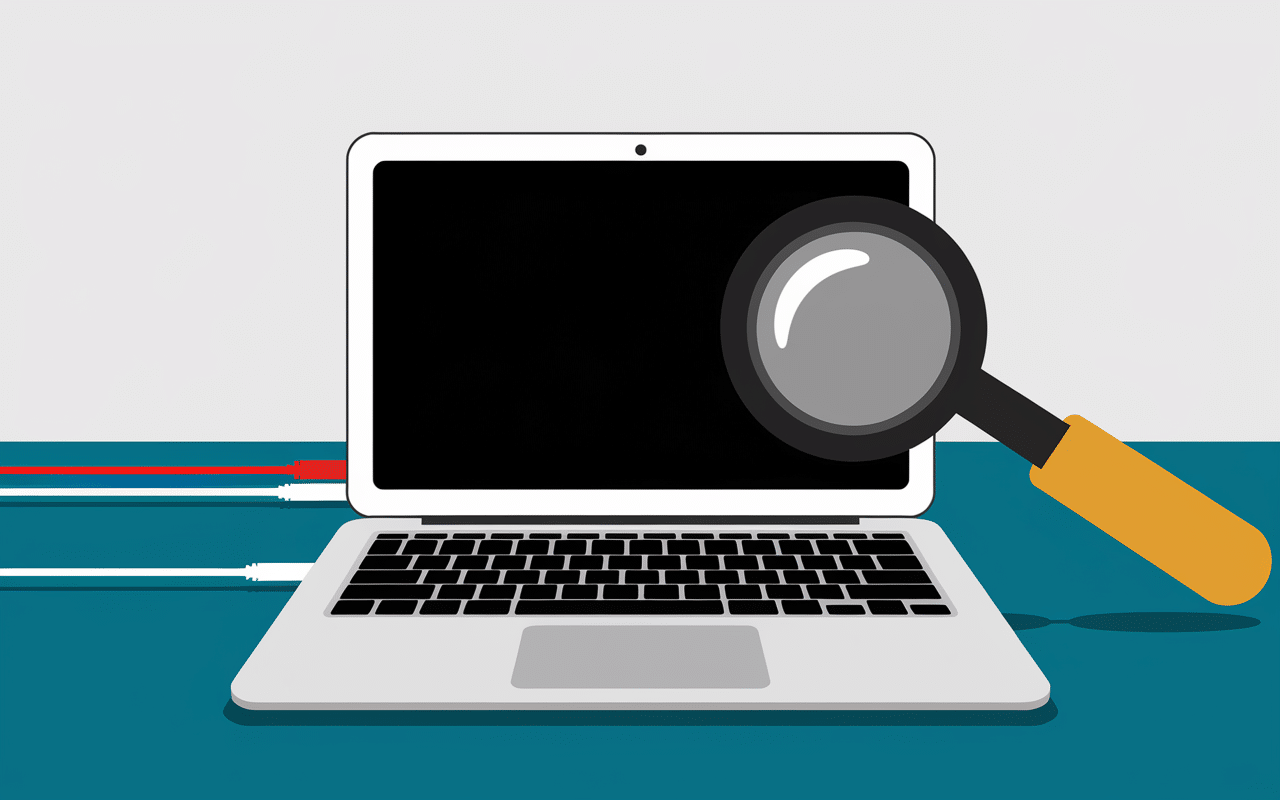
Lorsque votre ordinateur portable s’allume mais affiche un écran noir, il existe plusieurs vérifications simples pour cibler l’origine du dysfonctionnement. Suivez ces premières étapes pour éviter de perdre du temps et éventuellement résoudre le souci sans intervention technique.
Pourquoi mon ordinateur portable démarre-t-il mais sans affichage à l’écran ?
Plusieurs facteurs peuvent expliquer l’absence d’affichage alors que le PC semble fonctionner. Les causes les plus courantes incluent un problème de connexion entre l’écran et la carte mère, une défaillance de la carte graphique intégrée ou dédiée, ou encore un mauvais démarrage du système d’exploitation. Dans certains cas, la RAM peut également être en cause si elle ne fonctionne plus correctement.
Il est essentiel de vérifier chaque point méthodiquement. Commencez par écouter si le ventilateur tourne et observez si les voyants lumineux s’allument normalement. Ces indices vous aideront à déterminer si le problème vient de l’alimentation, du système ou uniquement de l’affichage.
Comment réagir si les voyants s’allument mais rien ne s’affiche à l’écran ?
Des voyants allumés et le bruit de ventilation peuvent laisser penser que l’ordinateur tourne normalement. Pourtant, un simple faux contact, une surchauffe ou un problème de batterie peuvent provoquer ce souci d’écran noir.
Voici les premiers gestes à effectuer :
- Débranchez complètement l’alimentation et retirez la batterie si possible
- Maintenez le bouton d’alimentation enfoncé pendant 15 secondes
- Rebranchez uniquement l’alimentation secteur et redémarrez
- Vérifiez que la luminosité n’est pas au minimum avec les touches Fn + F1/F2
Redémarrer en mode sans échec peut-il débloquer la situation ?
Lancer Windows en mode sans échec permet de contourner certains conflits logiciels ou pilotes défectueux. Pour accéder au mode sans échec, appuyez plusieurs fois sur F8 pendant le démarrage ou utilisez la combinaison Shift + F8 sur les versions récentes de Windows.
Si l’écran réapparaît en mode sans échec, cela oriente vers un souci d’ordre logiciel plutôt que matériel. La réinstallation d’un pilote graphique sera alors à envisager en priorité. Vous pourrez également effectuer une restauration système à une date antérieure au problème.
Causes fréquentes d’un écran noir sur un ordinateur portable
L’absence d’affichage sur un portable est parfois liée à des problèmes matériels ou de configuration. Comprendre ces causes permet d’identifier la meilleure piste à suivre pour une réparation optimale.
Les problèmes matériels, de la nappe écran aux barrettes de RAM défectueuses
Un câble nappe mal connecté ou défectueux représente l’une des causes les plus fréquentes d’écran noir. Cette nappe assure la liaison entre la carte mère et l’écran LCD. Avec le temps et les ouvertures/fermetures répétées du portable, elle peut se déconnecter ou s’endommager.
Les barrettes de mémoire RAM peuvent également être responsables du problème. Une RAM défectueuse ou mal insérée empêche le système de démarrer correctement. Pour tester cette hypothèse, vous pouvez :
- Retirer et remettre en place les barrettes de RAM
- Tester avec une seule barrette si vous en avez plusieurs
- Nettoyer les contacts avec un chiffon sec
La carte graphique, qu’elle soit intégrée ou dédiée, peut aussi présenter des dysfonctionnements suite à une surchauffe ou une usure normale. Ce type de panne nécessite souvent l’intervention d’un professionnel.
Le clavier, le mode veille ou la luminosité sont-ils en cause ?
Parfois, un écran noir provient simplement d’une combinaison de touches malheureuse ou d’une veille prolongée. Sur de nombreux portables, les touches Fn + F4 ou Fn + F7 permettent de basculer l’affichage entre l’écran interne et un écran externe.
Testez les raccourcis clavier suivants selon votre marque :
| Marque | Raccourci luminosité | Raccourci affichage |
|---|---|---|
| HP | Fn + F2/F3 | Fn + F4 |
| Dell | Fn + F11/F12 | Fn + F8 |
| Asus | Fn + F5/F6 | Fn + F8 |
| Lenovo | Fn + F5/F6 | Fn + F7 |
Un écran externe peut aider à isoler le problème d’affichage
Brancher votre PC portable sur un moniteur externe via HDMI, VGA ou USB-C permet de savoir si le problème vient de l’écran intégré ou du système complet. Cette manipulation simple vous évitera des réparations inutiles.
Si l’affichage fonctionne parfaitement sur l’écran externe, le problème se situe au niveau de l’écran du portable lui-même : dalle LCD défectueuse, nappe endommagée ou rétroéclairage défaillant. Dans ce cas, une réparation chez un spécialiste sera nécessaire.
Solutions adaptées pour retrouver un affichage normal sur votre PC
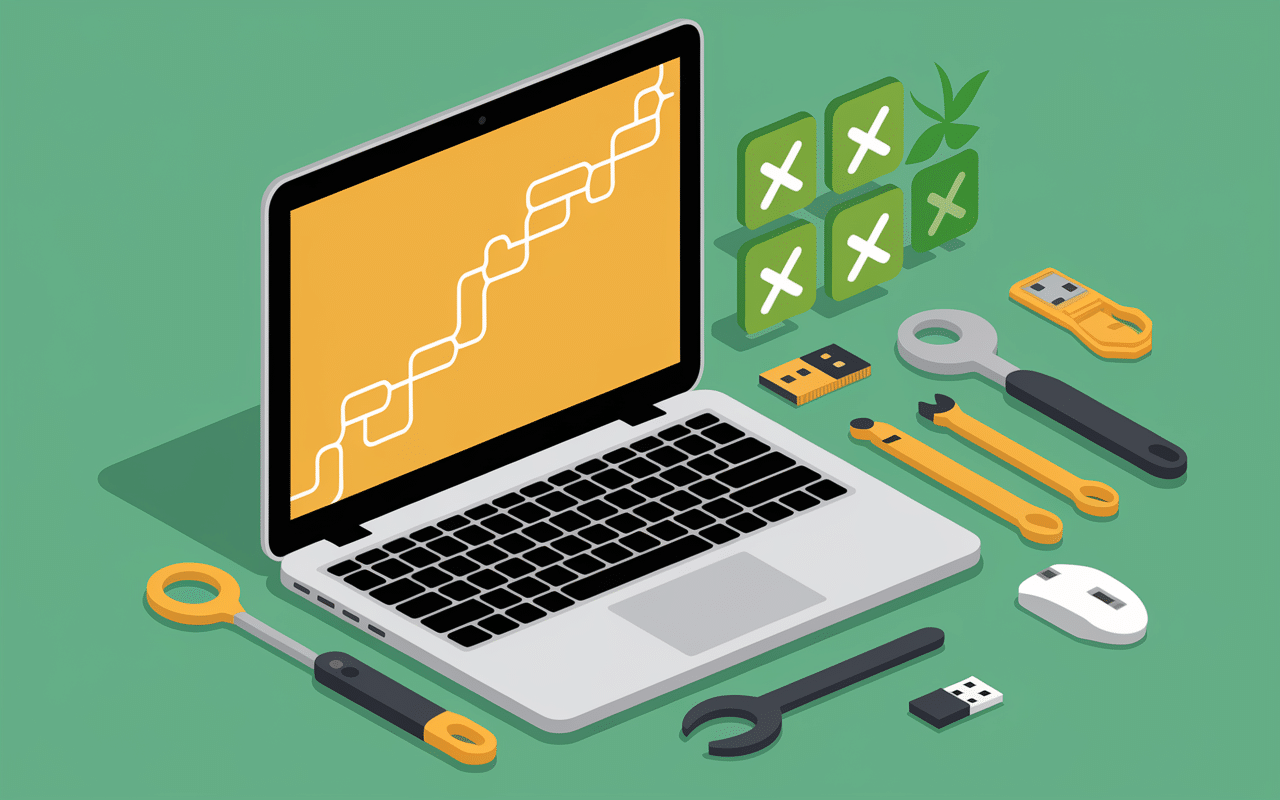
Après avoir identifié une cause possible, il existe des solutions concrètes à essayer par ordre de simplicité. Une organisation rigoureuse vous permettra de retrouver un écran fonctionnel sans précipitation.
Faut-il réinitialiser, reformater ou changer de composant ?
La réinitialisation système constitue souvent la première solution logicielle à tenter. Sous Windows 10 et 11, vous pouvez accéder aux options de récupération même avec un écran noir en utilisant la combinaison Ctrl + Alt + Suppr plusieurs fois de suite.
Si la réinitialisation échoue, une restauration système à une date antérieure peut résoudre les conflits de pilotes. En dernier recours logiciel, le formatage complet avec réinstallation de Windows permet d’éliminer définitivement les problèmes logiciels.
Pour les pannes matérielles confirmées, le changement de composant devient inévitable. Commencez par les éléments les plus accessibles comme la RAM avant d’envisager le remplacement de la carte mère ou de l’écran.
Mesures de sécurité et recommandations pour éviter l’aggravation
En cas de doute, évitez de forcer la main sur les composants internes si vous manquez d’expérience. Le démontage d’un portable nécessite des outils spécifiques et une connaissance précise de l’assemblage.
Sauvegardez régulièrement vos fichiers importants sur un support externe pour éviter toute perte de données. Maintenez également vos pilotes à jour et effectuez un nettoyage périodique de la poussière accumulée dans les ventilateurs.
Témoignages et astuces pour faire face à un écran noir soudain
De nombreux utilisateurs ont résolu ce problème par des gestes simples. Marie, graphiste à Lyon, a retrouvé son affichage en retirant la batterie quelques minutes puis en la remettant en place. Thomas, étudiant à Bordeaux, a résolu son souci en nettoyant les contacts de ses barrettes RAM avec un coton-tige.
L’astuce la plus efficace reste souvent la remise à zéro électrique : débranchez tout, retirez la batterie, maintenez le bouton power 30 secondes, puis rebranchez uniquement l’alimentation secteur. Cette méthode résout de nombreux problèmes temporaires liés à l’électronique.
Restez méthodique et patient : l’essentiel est d’isoler calmement la source de l’incident avant toute action irréversible. Si aucune solution simple ne fonctionne, n’hésitez pas à consulter un réparateur professionnel pour éviter d’endommager définitivement votre équipement.
- Comprendre la différence entre tail and head : enjeux, usages et stratégies - 11 novembre 2025
- Shell EFI : guide pratique pour comprendre et utiliser l’environnement UEFI - 10 novembre 2025
- UEFI Shell : tout comprendre sur cet environnement puissant pour votre système - 10 novembre 2025